Airtest,Poco,Unity自动化测试集成
2020-03-22 22:06 wuzhang 阅读(6245) 评论(1) 编辑 收藏 举报作为一个Game Developer,测试部分是必不可少,程序完成需求首先要进行S0相关的测试,这样确保交付到策划验收和QA验收时是没有阻断性的bug或者显而易见代码缺陷。那么如何去做测试用例呢?肯定不是拿着鼠标,对功能进行点点就行了,尤其是测试即将发布的周版本,这样人力测试其实成本挺高的,如何将人力解放出来,那么自动化测试就是解决这种问题的,针对每个功能模块写好测试用例,直接跑测试用例就可以了。
Q:Airtest是什么玩意?
A:Airtest Project是网易游戏内部工具团队开发并开源的一款UI自动化测试工具,据说曾经获得谷歌力挺。
Q:Airtest支持哪些测试?
A:脚本录制测试,基于图形图像识别,写测试用例测试(python脚本)
Q:Airtest使用起来简单吗?
A:零门槛,入门只要5分钟,接下来,教你一步步搭建
如何搭建Airtest自动化测试环境
1,安装Python环境,安装后将python加入环境变量
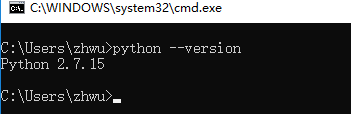
2,安装pip(到python.exe文件目录下执行Python setup.py install)
3,安装poco(pip install poco)
4,安装pocoui(pip install pocoui)
5,安装pip install opencv-contrib-python==3.2.0.7 如果失败先执行卸载pip uninstall opencv-contrib-python然后再重新执行安装,如果pip版本过低可以升级:pip install opencv-contrib-python也可不升级直接执行安装


到这一步,表示已安装成功了!
6,安装airtest: pip install airtest
7,下载AirtestIDE,直接解压双击兼容模式启动.bat即可运行,下载地址:http://airtest.netease.com/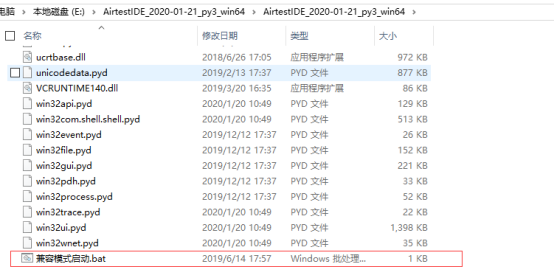
好了,到此测试环境已经搭建完成!启动下,看看Airtest IDE的界面
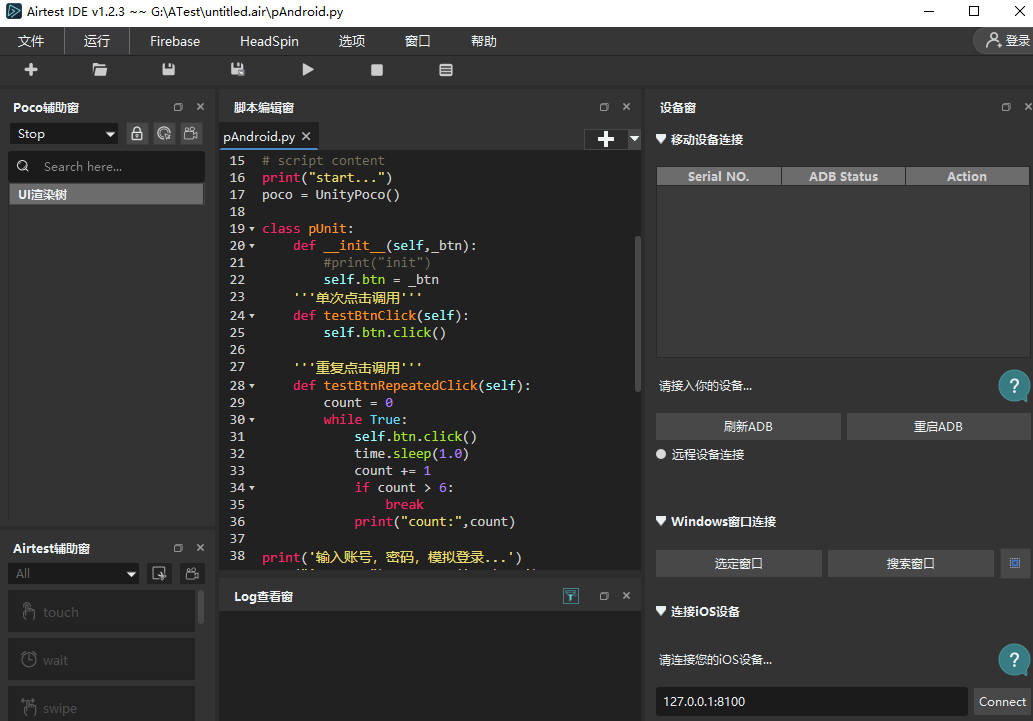
好了,接下来我们来一起学习如何使用这个IDE,我们要对接的Unity自动化测试,那么请移步这里:https://poco.readthedocs.io/en/latest/source/doc/integration.html#unity3d
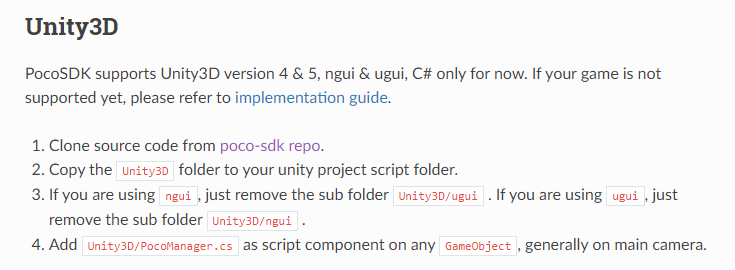
只需要4步就搞定Poco SDK 的接入,那么接下来我们新建一个简单的Unity工程,将SDK放入工程下,搭建一个简易的界面,
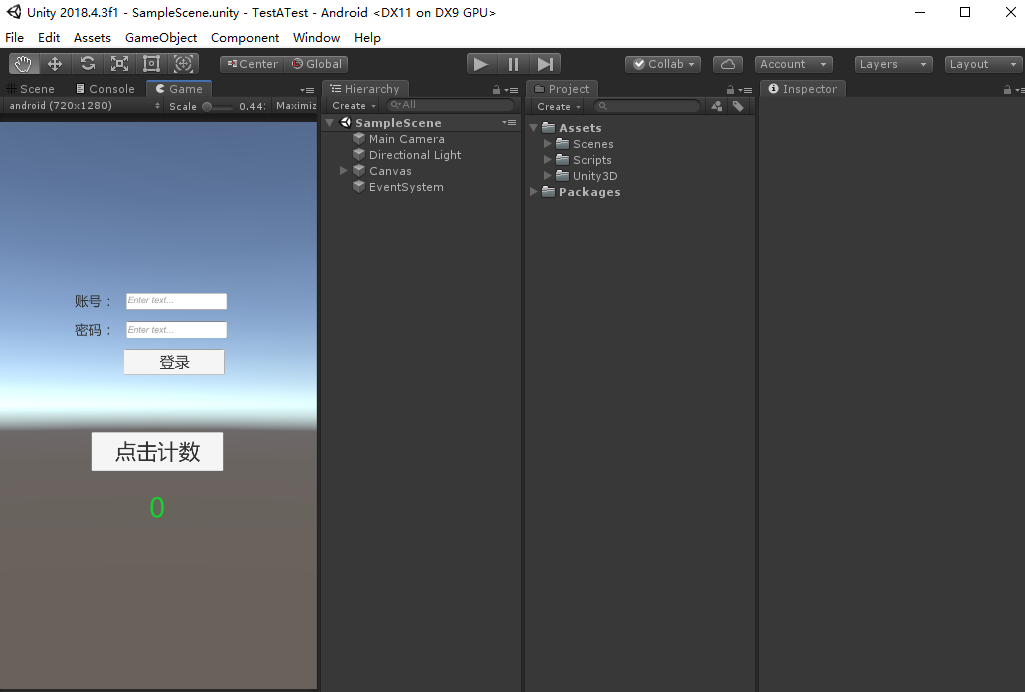
怎样使用Poco呢?只需要在GameObject处于Active的实例下挂载PocoManager.cs即可。
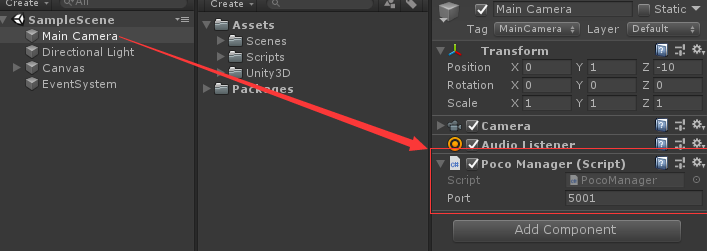
那么运行游戏,你会发现Poco开启了一个服务端口,这个服务是干什么的,可以提供[RPC]函数的远程调用,主要功能是dump场景中的Unity层次试图下的节点的。
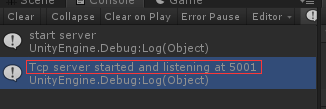
Airtest 如何和Unity协同使用呢?
在Editor模式下只需要把Game窗口嵌入到Airtest IDE即可,来看下怎么内嵌到IDE中,很简单的,点击选定窗口,款选Game视图即可。
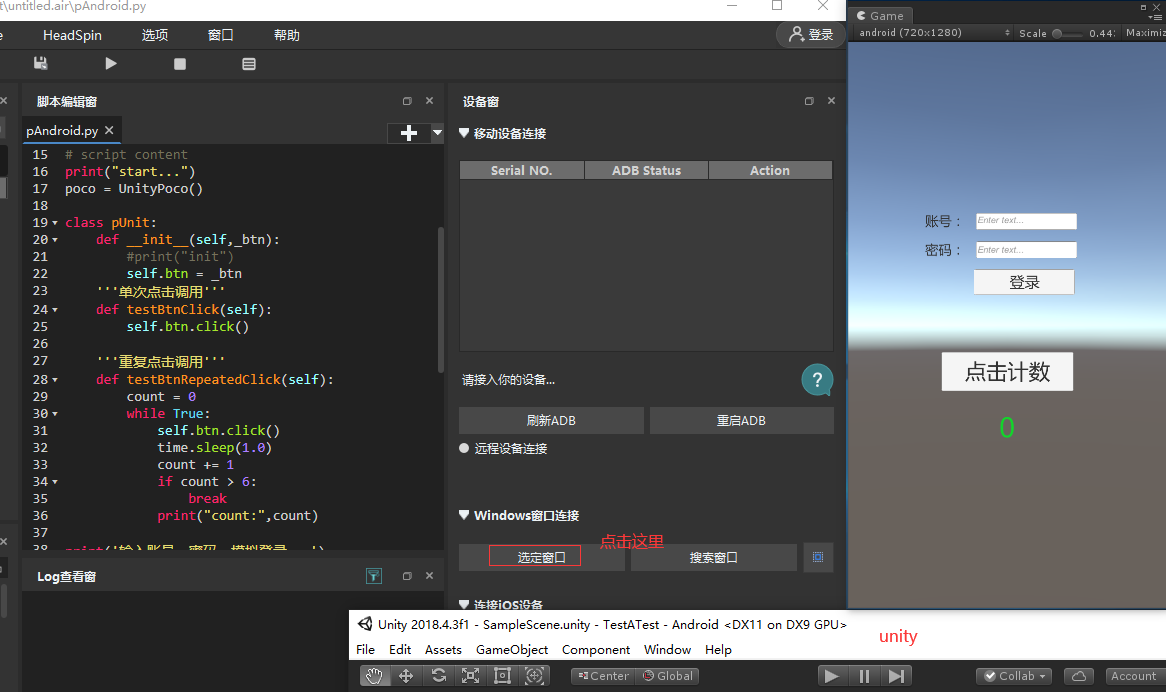
来了,老弟,内嵌Airtest IDE成功
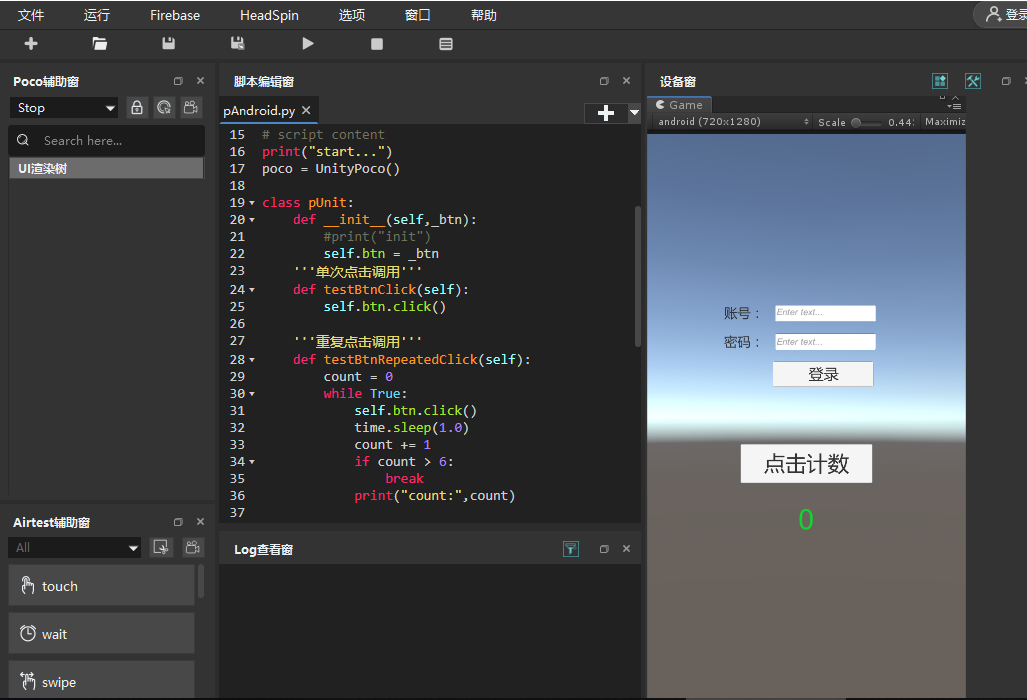
获取unity下的层次试图:
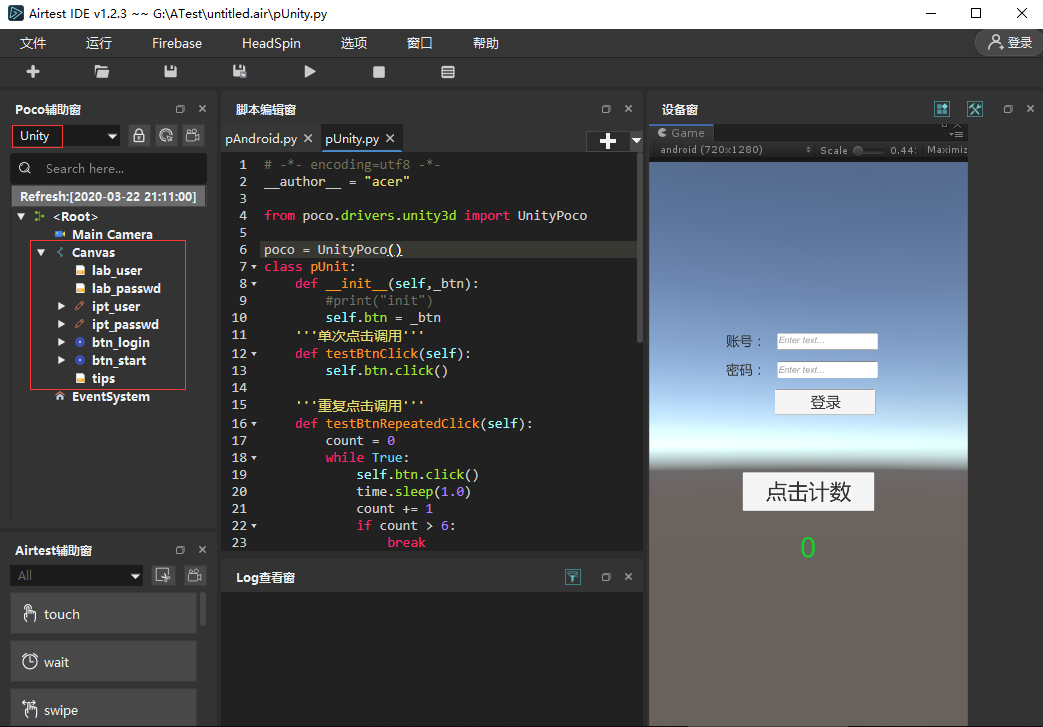
在Poco辅助框选择项目开发引擎Unity即可,支持Unity,UE,Cocos,Android原生,iOS原生开发,QT等。层次试图下的节点已经获取了,我该怎么和UI交互呢,别着急,他来了,下面就是
# -*- encoding=utf8 -*- __author__ = "acer" from airtest.core.api import * from airtest.cli.parser import cli_setup from poco.drivers.unity3d import UnityPoco if not cli_setup(): auto_setup(__file__, logdir="G:/ATest/PocoUnity/log", devices=[ "Windows:///2360856", ], project_root="G:/ATest/PocoUnity") # focus_rect:[左边框宽度,上边框宽度,右边框宽度,下边框宽度] device().focus_rect = [20, 20, 0,0] # script content print("start...") poco = UnityPoco() class pUnit: def __init__(self,_btn): #print("init") self.btn = _btn '''单次点击调用''' def testBtnClick(self): self.btn.click() '''重复点击调用''' def testBtnRepeatedClick(self): count = 0 while True: self.btn.click() time.sleep(1.0) count += 1 if count > 6: break print("count:",count) print('输入账号,密码,模拟登录...') poco("ipt_user").set_text('wuzhang') poco("ipt_passwd").set_text('123456') assert poco("btn_login").child("Text").get_text() == "登录", "Login" poco("btn_login").click() time.sleep(1) print(poco("tips").get_text()) btn_start = poco("btn_start") if btn_start.exists(): x = pUnit(btn_start) x.testBtnClick() x.testBtnRepeatedClick() print("over")
那我们运行下看下效果,有点迫不及待了,内心也有点小激动了......
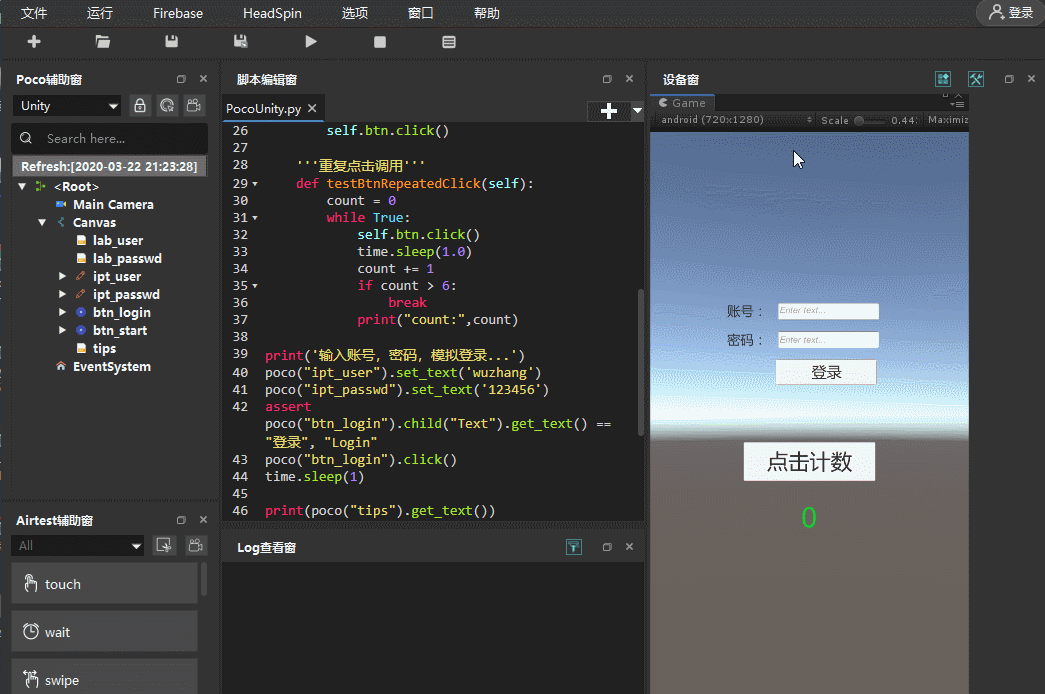
如果不想写代码,可是录制脚本,然后就能按照我们录制的脚本运行,这个比较简单,此处不再演示了,下面你关心的可能是真机测试了,真机测试也很简单使用数据线连接你的手机在开发者模式中打开允许调试,在IDE上点击刷新ADB,其实就是执行了:adb devices,然后就看到了我的手机,点击connect即连上了我们的安卓设备。
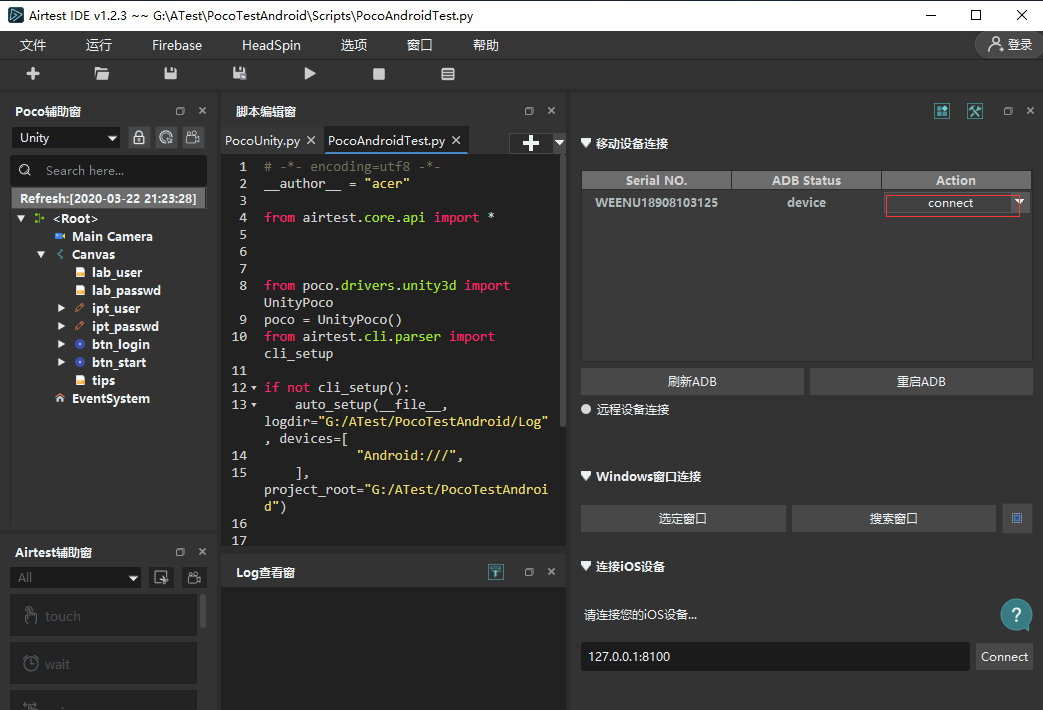

连上手机了,手机下运行和编辑器一致,这里就不再上传截图了,到此简单的环境搭建和测试已经OK了,如果有更多的需求比如拖拽,滑动Scrollview等复杂点的交互可以查询官方提供的demo和API,这只是一个简易的自动化环境测试,我们可以自己写一个自动启动app,逐个调用各个模块的测试用例,比如:登录模块,点金玩家玩家头像获取信息,定时做任务等等。
参考资料:
http://airtest.netease.com/changelog.html
http://airtest.netease.com/tutorial/Tutorial.html
https://poco.readthedocs.io/en/latest/source/doc/integration.html#unity3d


